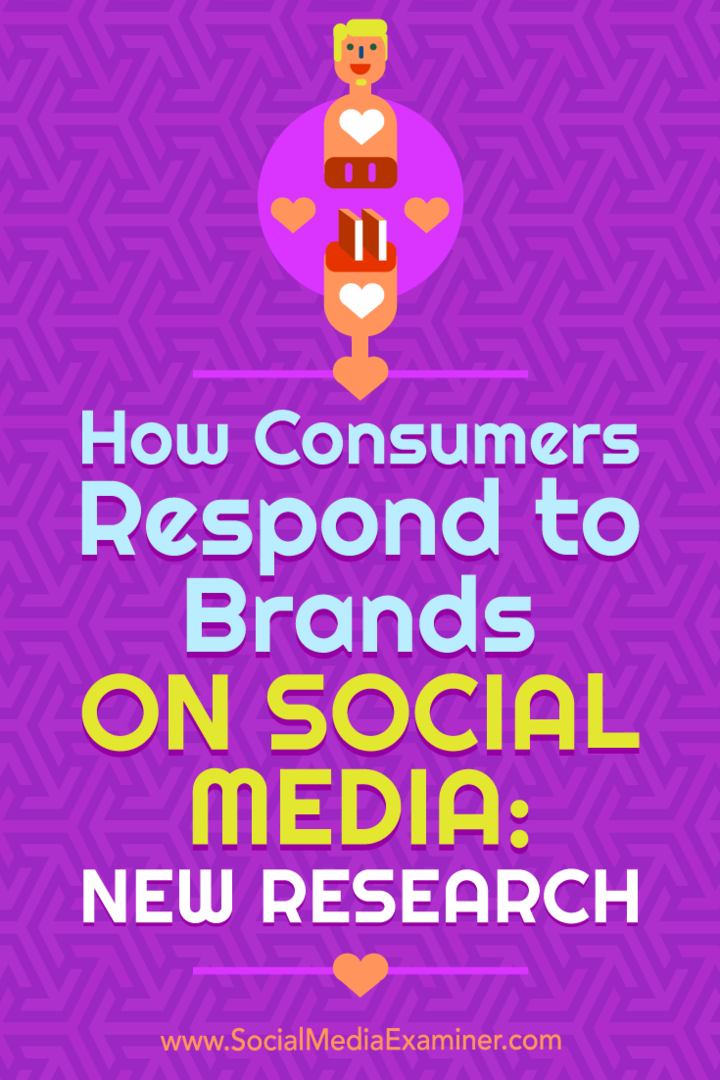Objavljeno
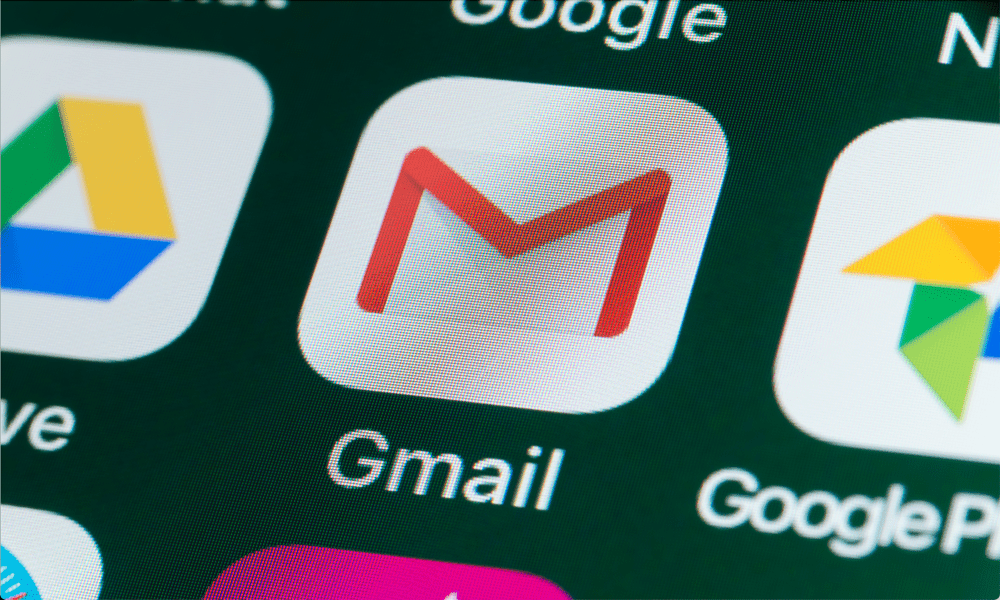
Ponestaje vam prostora za pohranu na Gmailu? Ovdje saznajte kako pronaći i izbrisati najveću Gmail e-poštu u svojoj pristigloj pošti.
Google korisnicima nudi do 15 GB besplatnog prostora za pohranu—to je dosta prostora za pohranu. Ako vam ponestaje prostora, a već jeste provjerio vašu pohranu na Google disku, morat ćete pronaći i izbrisati najveće e-poruke u vašem Gmail sandučiću koje zauzimaju prostor.
Ako pronađete i brisanje e-pošte u vašem Gmail sandučiću koje vam više ne trebaju, oslobodit ćete prostor za druge poruke. U nastavku ćemo objasniti kako to učiniti.
Kako brzo pronaći i izbrisati velike e-poruke na Gmailu pomoću trake za pretraživanje
The Gmail web mjesto ima snažnu traku za pretraživanje koja vam omogućuje brzo pronalaženje e-pošte u pristigloj pošti. Možete koristiti slične operatore pretraživanja koji će vam pomoći filtrirati e-poštu veću od određene veličine — preveliku da bi bilo razumno čuvati je predugo. To može uključivati e-poštu s mnogima veliki prilozi, na primjer.
Kako brzo pronaći velike Gmail e-poruke
- Otvori Gmail web mjesto u vašem web pregledniku na računalu, Macu ili Chromebooku.
- U traku za pretraživanje upišite veći: nakon čega slijedi veličina u megabajtima. Na primjer, za bilo koju e-poštu veću od 10 MB, upisali biste veće: 10M. Također možete dodati druge kriterije pretraživanja u svoju pretragu kako biste dodatno suzili stvari, kao što je iz:, do:, predmet:, ima: prilog, i više.

- pritisni Unesi ključ za pretraživanje. Rezultati će se pojaviti ispod trake za pretraživanje kroz koje možete navigirati.
- Odaberite poruke e-pošte koje želite izbrisati pritiskom na potvrdni okvir pokraj njih.
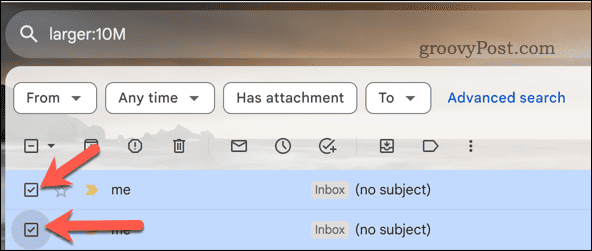
- Također možete odabrati sve e-poruke na trenutnoj stranici pritiskom na Izaberi potvrdni okvir u gornjem lijevom kutu.
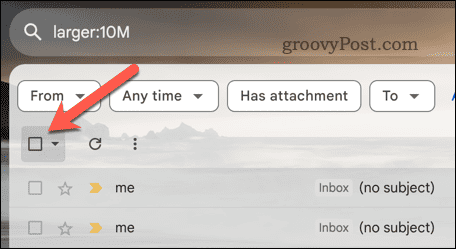
- Za uklanjanje ovih velikih poruka e-pošte pritisnite Izbrisati ikonu na traci izbornika iznad rezultata pretraživanja. Ovo će premjestiti e-poštu na vaš Gmail Otpad mapa.
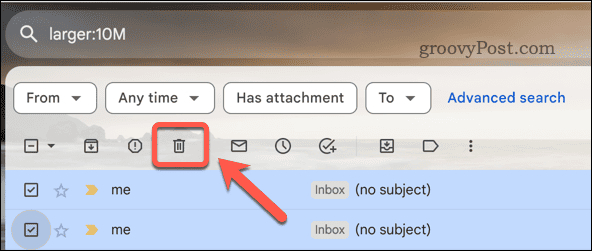
- Ponovite korake za sve druge stranice rezultata pretraživanja, ako je potrebno.
- Gmail poruke e-pošte bit će izbrisane iz Otpad folder nakon 30 dana. Kako biste ih ranije ručno uklonili (i zatražili natrag svoj prostor za pohranu), pritisnite Otpad opciju u lijevom izborniku. Na određenim jezicima ovo će biti označeno kao Kanta za smeće umjesto toga.
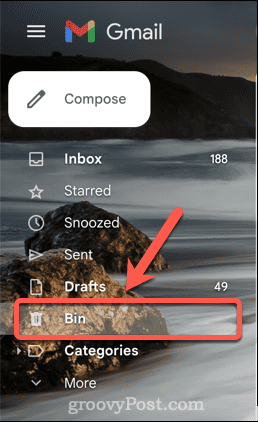
- u Otpad mapu, pritisnite Isprazni smeće (ili Isprazni spremnik) opcija.
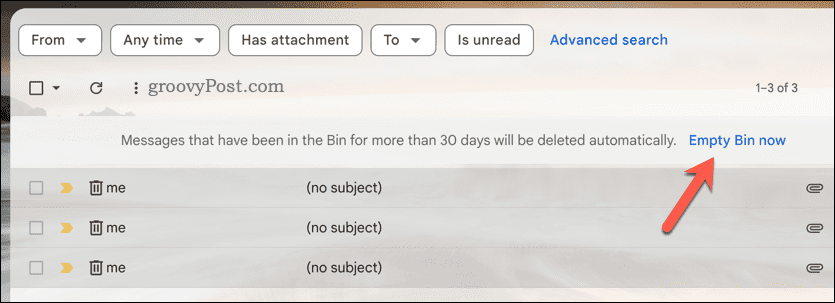
- Pritisnite u redu kako biste potvrdili svoj izbor pražnjenja mape za smeće. Ovo se ne može poništiti, stoga provjerite jeste li apsolutno sigurni da želite izbrisati ove velike Gmail e-poruke prije nego što nastavite.
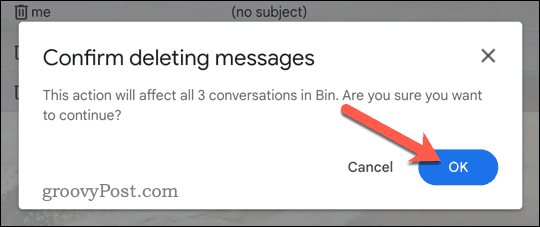
- Nakon što se e-poruke izbrišu, vaša dostupna pohrana na Gmailu će se povećati. Ovo možete vidjeti kao mali brojač u donjem lijevom kutu popisa e-pošte na Gmailu.
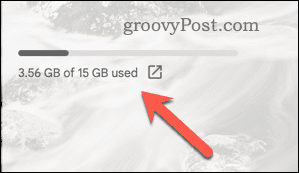
Kako koristiti napredni alat za pretraživanje za pronalaženje i brisanje velikih Gmail e-poruka na PC-u ili Macu
Možete napraviti korak dalje korištenjem Gmailovih naprednih alata za pretraživanje koji će vam pomoći da pronađete velike e-poruke na Gmailu.
To će vam pružiti obrazac jednostavan za korištenje koji će vam pomoći identificirati specifičnije kriterije, kao što je datumski raspon za e-poštu, potencijalne pošiljatelje, vrste privitaka i više. Također možete koristiti opciju veličine za filtrirati e-poštu koji su veći od određene veličine.
Kako izbrisati velike e-poruke u Gmailu pomoću alata za napredno pretraživanje
- Otvori Gmail web mjesto u vašem web pregledniku.
- Kliknite na Prikaži opcije pretraživanja gumb desno od trake za pretraživanje. Ovo će prikazati obrazac za napredno pretraživanje.
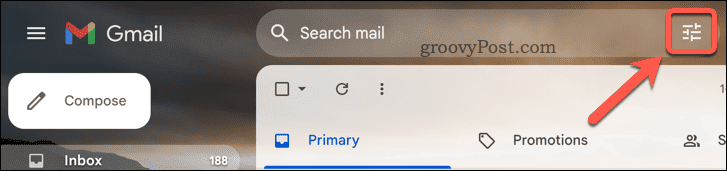
- u Veličina polje, odaberite veći od opcija.
- Pored Veličina opciju, upišite minimalnu veličinu za velike Gmail e-poruke koje želite locirati. Na primjer, za e-poštu veću od 10 MB, upišite 10 u okvir, a zatim odaberite MB u padajućem izborniku pokraj njega.
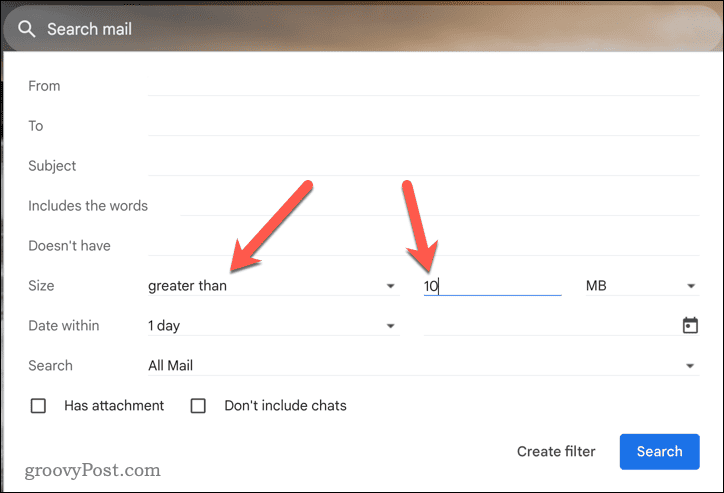
- Upotrijebite ostala polja za pročišćavanje pretrage. Na primjer, koristite traži polje za identifikaciju mape u kojoj želite pretraživati ili koristite Uključuje riječi polje za upisivanje riječi koje želite tražiti u rezultatima pretraživanja.
- Pritisnite traži za početak pretrage. Također možete pritisnuti Stvori filtar za stvaranje novog automatskog filtra za uvijek traženje ovih velikih poruka e-pošte i njihovo filtriranje u skladu s tim (na primjer, u novu mapu ili za njihovo automatsko brisanje).
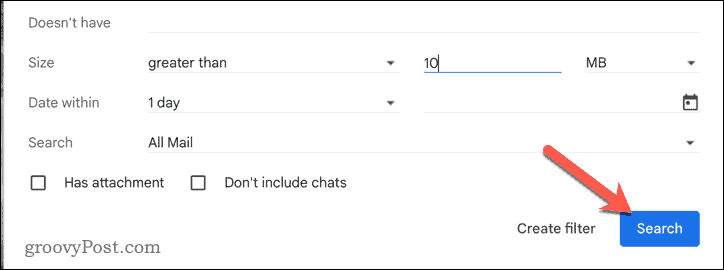
- Ako pritisnete traži, rezultati će se pojaviti na popisu pretraživanja. Odaberite sve rezultate koje želite izbrisati pritiskom na potvrdni okvir pored njih, jedan po jedan.
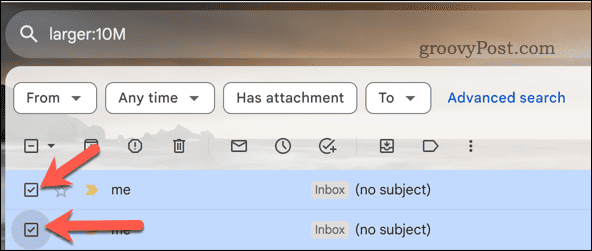
- Alternativno, pritisnite Izaberi potvrdni okvir u gornjem desnom kutu za odaberite sve e-poruke na trenutnoj stranici rezultata.
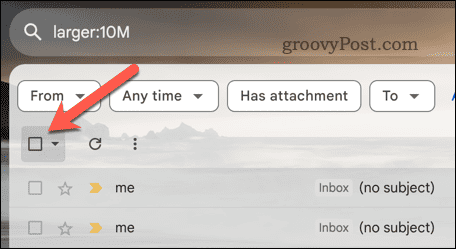
- Za brisanje rezultata pritisnite Izbrisati ikonu na traci izbornika iznad rezultata pretraživanja. To ih pomiče na Otpad mapa (zvana Kanta za smeće u nekim lokalitetima).
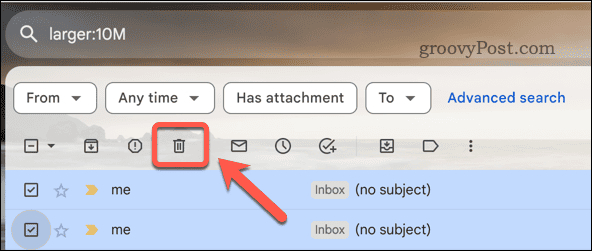
- Ponovite korake za sve druge stranice rezultata pretraživanja (ako je potrebno).
- Za potpuno brisanje pritisnite Otpad (ili Kanta za smeće) mapa s lijeve strane.
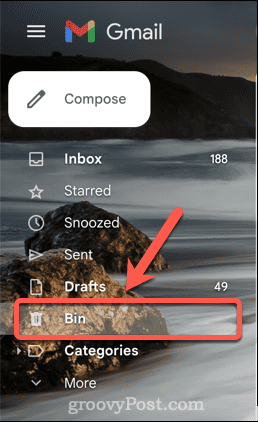
- Izaberi Sada isprazni smeće na traci izbornika (ili Sada ispraznite spremnik).
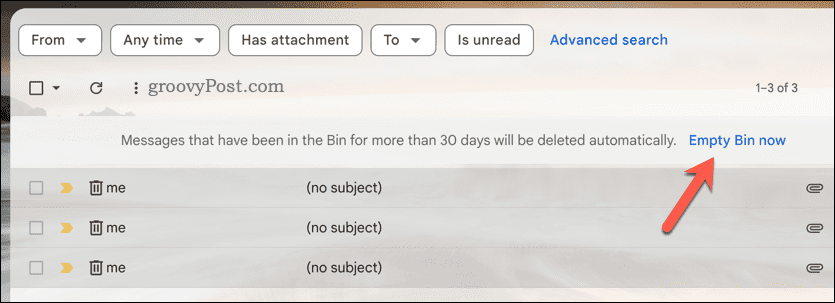
- Potvrdite pritiskom na u redu u skočnom okviru.
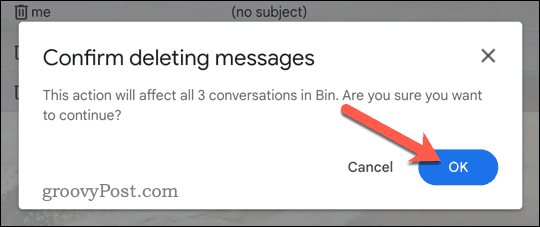
Nakon uklanjanja, vaša Gmail pristigla pošta automatski će dobiti pristup slobodnom prostoru koji su očistile izbrisane e-poruke.
Kako pronaći i izbrisati velike e-poruke u Gmailu na mobilnim uređajima
Također možete koristiti mobilnu aplikaciju Gmail na Android, iPhone i iPad uređajima kako biste lakše locirali i izbrisati velike Gmail e-poruke. Korake u nastavku možete koristiti za pronalaženje velike Gmail e-pošte.
- Otvorite aplikaciju Gmail na svom mobilnom uređaju.
- Dodirnite traku za pretraživanje na vrhu.
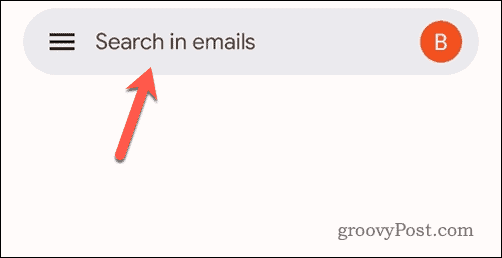
- U traku za pretraživanje upišite veći: nakon čega slijedi minimalna veličina. Na primjer, za e-poštu veću od 10 MB, upišite veće: 10M.
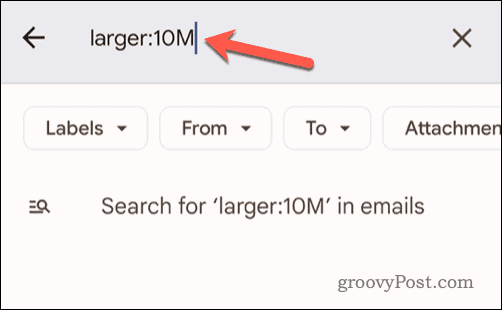
- Upišite druge kriterije pretraživanja u okvir nakon veći: opciju ili dodirnite opcije ispod trake za pretraživanje (kao što je Iz ili Označiti) za dodavanje daljnjih kriterija vašem pretraživanju.
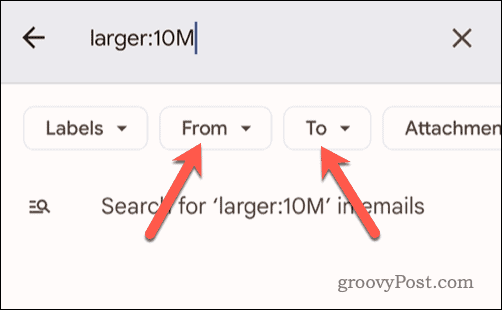
- Dodirnite potrebnu tipku na tipkovnici (kao što je Unesi ili traži) za dovršetak pretraživanja. To će se razlikovati ovisno o vašem uređaju.
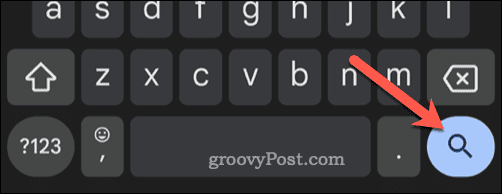
- Alternativno, pritisnite Traziti opcija ispod trake za pretraživanje.
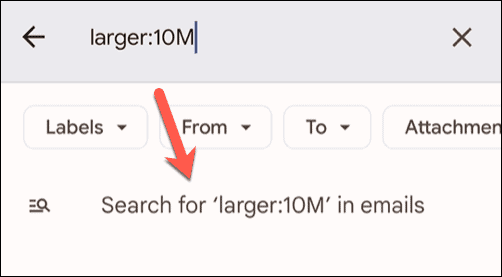
- U rezultatima pretraživanja ispod dodirnite i držite bilo koju e-poštu koju želite izbrisati—pokraj nje će se pojaviti potvrdni okvir.
- Odaberite daljnje poruke e-pošte tako da ih dodirnete ili dodirnite Odaberi sve potvrdni okvir na vrhu kako biste umjesto toga odabrali sve velike e-poruke.
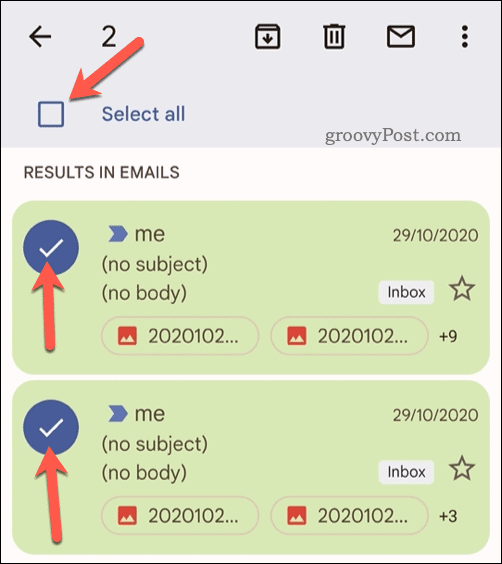
- Za brisanje e-poruka dodirnite Izbrisati ikonu u gornjem desnom kutu za premještanje e-poruka u Otpad/Kanta za smeće mapa.
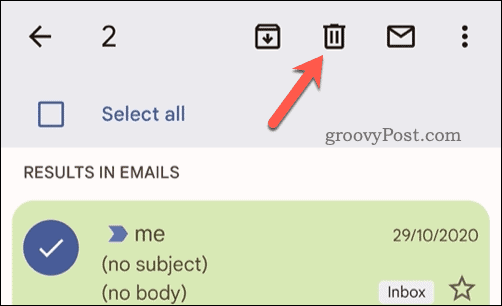
- Zatim dodirnite natrag iz pretraživanja.
- Dodirnite ikona izbornika u gornjem lijevom kutu (pored trake za pretraživanje) nakon toga.
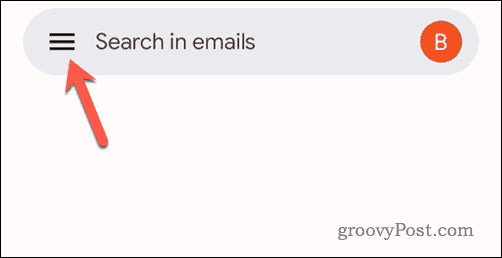
- Dodirnite Otpad ili Kanta za smeće (ovisno o vašoj lokaciji) za otvaranje mape Trash/Bin.
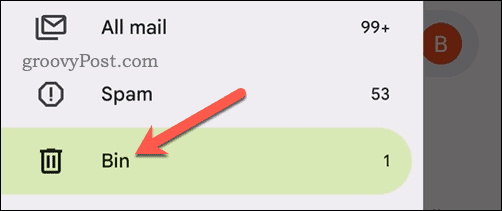
- Za brisanje e-poruka dodirnite Sada isprazni smeće ili Sada ispraznite spremnik opcija na vrhu izbornika.
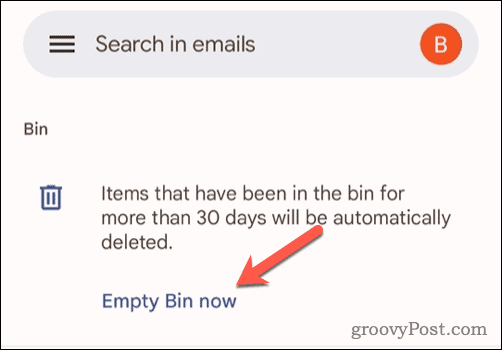
- Ako se to od vas zatraži, dodirnite Prazan kako biste potvrdili svoj izbor.

E-poruke će sada biti trajno uklonjene iz vašeg Gmail pretinca.
Upravljanje velikim Gmail sandučićem
Ako već dugo imate svoj Gmail račun, vjerojatno ste napravili popis velikih e-poruka. Upotrijebite gornje korake kako biste pronašli i izbrisali najveće e-poruke iz svog Gmail sandučića i oslobodili prostor za druge, važnije poruke ili datoteke.
Želite premjestiti svoju e-poštu na sigurno mjesto? Možeš automatski prosljeđuje e-poštu u Gmailu na drugu adresu e-pošte radi sigurnog čuvanja.
Je li ovaj članak bio koristan?
Super, podijeli:
UdioCvrkutRedditLinkedInE-mailHvala!
Hvala što ste nam se javili.
Hvala što ste nam se javili.